Khắc phục: Tôi không thể tắt Tìm kiếm thịnh hành trên Google

Nếu bạn không thể tắt các tìm kiếm thịnh hành trên Google Chrome, hãy thử các phương pháp như xóa bộ nhớ cache, chặn cookie và cập nhật trình duyệt.
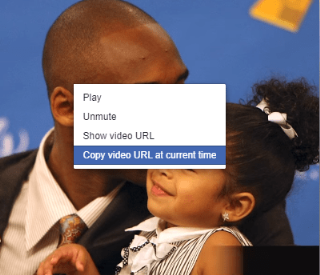
Video Facebook riêng tư là một cài đặt video được tùy chỉnh bởi người đăng video theo cách mà mọi người không thể xem được. Vâng, nó khác với video công khai trên Facebook, mọi người đều có thể nhìn thấy. Tuy nhiên, nếu bạn vẫn muốn tìm cách tải video riêng tư từ Facebook xuống PC, chúng tôi sẽ giúp bạn.
Chúng tôi cũng nên nói với bạn rằng thực sự có nhiều cách như trình tải xuống video riêng tư trên Facebook hoặc trực tiếp sử dụng web, một số hoặc các lỗi khác đang xuất hiện. Chúng tôi đang đề cập đến ở đây những cách làm, những cách làm phù hợp với thời điểm hiện tại.
Bạn có nhận thấy sự khác biệt giữa hai hình ảnh? Ngay bên cạnh Just Now, bạn có thể tìm thấy một dấu hiệu cho biết video là riêng tư hay công khai.
Hình ảnh trên cùng là một video Facebook công khai, trong khi hình ảnh dưới đây chỉ được đăng giữa những người bạn và là riêng tư giữa họ.
Cũng nên đọc: Trình tạo video Facebook tốt nhất để tạo quảng cáo video trên Facebook
Cách tải xuống video riêng tư trên Facebook
Phương pháp 1: Làm thế nào để tải xuống video riêng tư trên Facebook trên trình duyệt web?
Để tải xuống video riêng tư trên Facebook trên trình duyệt web, hãy làm theo các bước được đề cập bên dưới.
Bước 1: Nhấp chuột phải vào video của bạn bè và chọn 'Sao chép URL video tại thời điểm hiện tại'.
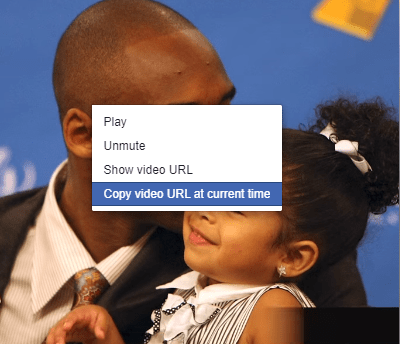
Bước 2: Bây giờ hãy dán URL vào một tab mới khác và thay thế 'www' bằng 'm'.
Bước 3: Nhấn F12 và các công cụ dành cho nhà phát triển sẽ mở ra ở một phía khác. Bây giờ phát video.
Bước 4: Khi video bắt đầu, hãy nhấp vào góc trên cùng của công cụ dành cho nhà phát triển. Một liên kết của URL video Facebook sẽ tự động được đánh dấu
Bước 5: Sao chép URL và đăng nó lên một tab mới khác.
Bước 6: Bây giờ, khi bạn nhấp chuột phải vào video, bạn sẽ tìm thấy tùy chọn 'Lưu video dưới dạng'.
Và, đây là cách tải video Facebook riêng tư trên PC rất dễ dàng.
Cũng nên đọc: Ngừng video Twitter & Facebook khỏi tự động phát
Phương pháp 2: Làm thế nào để tải xuống video riêng tư trên Facebook bằng công cụ trực tuyến?
Một lần nữa, để làm cho mọi thứ dễ dàng hơn, chúng tôi sẽ cho bạn biết cách tải xuống video riêng tư trên Facebook bằng các phương pháp trực tuyến. Có nhiều công cụ trực tuyến khác nhau mà chúng tôi gợi ý cho bạn fbdown.net .
Trang web này rất phổ biến đối với những người muốn lưu trữ các video riêng tư trên Facebook trên hệ thống của họ.
Bước 1: Điều hướng chính bạn đến trang từ đó video riêng tư phải được tải xuống.
Bước 2: Nếu bạn đang sử dụng Windows, hãy nhấn Ctrl + U. Tuy nhiên, nếu bạn đang sử dụng Mac, hãy nhấn Command + Option + U. Khi bạn nhấn nút này, một tab mới sẽ đưa bạn đến trang của mã nguồn.
Bước 3: Bây giờ, sao chép mã nguồn này và dán vào ô của trang web fbdown.net.
Bước 4: Nhấp vào nút Tải xuống.
Cũng nên đọc: Làm cách nào để lưu video trực tiếp trên Facebook trên máy tính để bàn
Phương pháp 3: Cách tải xuống video riêng tư trên Facebook bằng công cụ / trình tải xuống của bên thứ ba
IOTransfer là một công cụ tải xuống video Facebook hiệu quả và đáng tin cậy giúp lưu tất cả video của bạn ngay lập tức. Nó có thể dễ dàng quản lý các tệp và video trên thiết bị iOS ở một đầu, trong khi tải xuống video trên thiết bị PC / iPhone / iOS.
Giao diện đơn giản và dễ dàng điều hướng cho người dùng. Người ta chỉ cần nhập URL vào công cụ và nhấp vào tải xuống. Và nó đã hoàn thành!
Phần kết luận
Vì vậy, đây là những phương pháp tốt nhất và đã được thử nghiệm về cách tải video Facebook riêng tư. Tất cả các phương pháp này đều phù hợp. Bây giờ, khi bạn muốn mọi thứ nhanh chóng, bạn có thể sử dụng các phương pháp như 1 hoặc 2, trong khi nếu đây là công việc thường xuyên của bạn, chúng tôi khuyên bạn nên thử phương pháp 3.
Cũng kiểm tra:
Và đừng quên thích trang Facebook chính thức của chúng tôi để cập nhật công nghệ thú vị nhất!
Nếu bạn không thể tắt các tìm kiếm thịnh hành trên Google Chrome, hãy thử các phương pháp như xóa bộ nhớ cache, chặn cookie và cập nhật trình duyệt.
Dưới đây là cách bạn có thể tận dụng tối đa Microsoft Rewards trên Windows, Xbox, Mobile, mua sắm, v.v.
Nếu bạn không thể dán dữ liệu tổ chức của mình vào một ứng dụng nhất định, hãy lưu tệp có vấn đề và thử dán lại dữ liệu của bạn.
Hướng dẫn chi tiết cách xóa nền khỏi tệp PDF bằng các công cụ trực tuyến và ngoại tuyến. Tối ưu hóa tài liệu PDF của bạn với các phương pháp đơn giản và hiệu quả.
Hướng dẫn chi tiết về cách bật tab dọc trong Microsoft Edge, giúp bạn duyệt web nhanh hơn và hiệu quả hơn.
Bing không chỉ đơn thuần là lựa chọn thay thế Google, mà còn có nhiều tính năng độc đáo. Dưới đây là 8 mẹo hữu ích để tìm kiếm hiệu quả hơn trên Bing.
Khám phá cách đồng bộ hóa cài đặt Windows 10 của bạn trên tất cả các thiết bị với tài khoản Microsoft để tối ưu hóa trải nghiệm người dùng.
Đang sử dụng máy chủ của công ty từ nhiều địa điểm mà bạn quan tâm trong thời gian này. Tìm hiểu cách truy cập máy chủ của công ty từ các vị trí khác nhau một cách an toàn trong bài viết này.
Blog này sẽ giúp người dùng tải xuống, cài đặt và cập nhật driver Logitech G510 để đảm bảo có thể sử dụng đầy đủ các tính năng của Bàn phím Logitech này.
Bạn có vô tình nhấp vào nút tin cậy trong cửa sổ bật lên sau khi kết nối iPhone với máy tính không? Bạn có muốn không tin tưởng vào máy tính đó không? Sau đó, chỉ cần xem qua bài viết để tìm hiểu cách không tin cậy các máy tính mà trước đây bạn đã kết nối với iPhone của mình.







